WordPress Backup to Dropbox
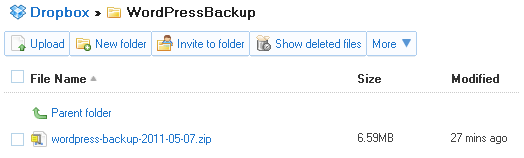
WordPress Backup to Dropbox - это плагин, предназначенный для бекапа вашего блога в сервис . В отличие от плагинов вроде WordPress Database Backup или WP-DBManager, он бекапит не только базу данных, но и все файлы вашего блога. То есть у вас в случае проблем будет для восстановления не только база данных блога, но и все необходимые файлы движка, включая шаблоны, плагины, папки с картинками и все остальное. Причем, один раз настроив этот плагин, вам больше ничего не надо будет делать - бекапы будут сами создаваться, сами закачиваться на Dropbox-сервер и сами оттуда будут синхронизироваться с вашим компьютером. Данный плагин абсолютно идеальное средство для бекапа вашего блога.
Прежде, чем рассказывать о самом плагине, я объясню, что представляет собой сервис Dropbox. В двух словах Dropbox это облачный сервис хранения и синхронизации ваших файлов. При регистрации на этом сервисе вы устанавливаете маленькую программку, которая создаст у вас на диске каталог "My Dropbox". Все, что вы положите в этот каталог будет закачено на сервер Dropbox. Многие люди используют Dropbox, как простое средство хранения бекапов. Другие используют его для синхронизации файлов разных компьютеров (файлы, измененные на рабочем компьютере, автоматически будут загружены на ваш домашний компьютер и наоборот). Бесплатно Dropbox предоставляет от 2 до 10 гигабайт места, чего более чем достаточно среднестатистическому пользователю. Впрочем, для использования плагина вам вовсе необязательно устанавливать какие-либо программы на своем компьютере – достаточно будет только зарегистрировать аккаунт, а все бекапы будут доступны через web-интерфейс сервиса (на скриншоте вверху).
И так, скачиваем плагин с его домашней страницы и устанавливаем его:
1. Распаковываем архив.
2. Копируем папку wordpress-backup-to-dropbox в /wp-content/plugins/.
3. Заходим в админку блога на вкладку "Плагины" и активируем плагин.
Прежде, чем использовать плагин убедитесь, что у вас есть следующее:
1. PHP 5.2 или выше с поддержкой zip-архивирования.
2. Dropbox-аккаунт (зарегистрироваться можно ).
Теперь можно перейти к настройкам плагина в "Параметрах\Backup to Dropbox". Первоначально необходимо привязать плагин к Dropbox-аккаунту, поэтому вас тут встретит предложение авторизировать плагин на сервисе:
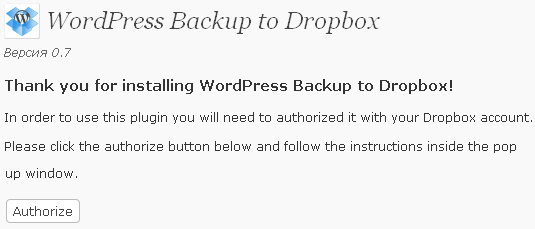
Нажмите на кнопку "Authorize". После этого у вас откроется новое окно браузера, в котором сервис Dropbox спросит у вас разрешения на доступ к вашему аккаунту для этого плагина. Сам плагин не хранит информацию о вашем аккаунте, поэтому данный способ авторизации наиболее надежен.
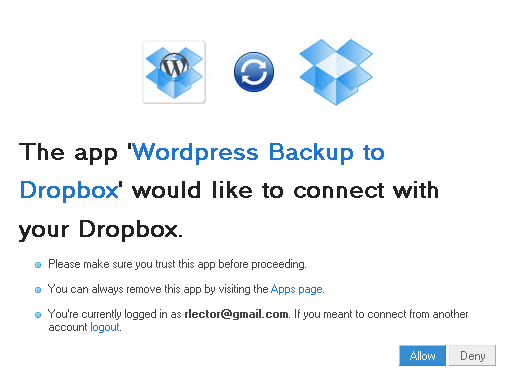
Кликайте на кнопку "Allow". Dropbox вам тут же сообщит о том, что теперь плагин WordPress Backup to Dropbox имеет доступ к вашему аккаунту:
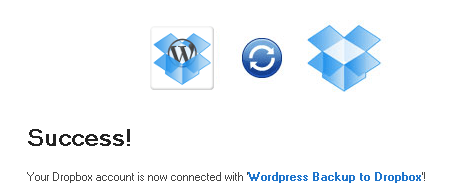
Вкладку с Dropbox можно закрыть, теперь возвращаемся на вкладку с плагином и жмем на кнопку "Продолжить", после чего откроются сами настройки плагина. Хотя плагин и на английском языке, но это не должно вас затруднить, так как настроек мало и они довольно простые:
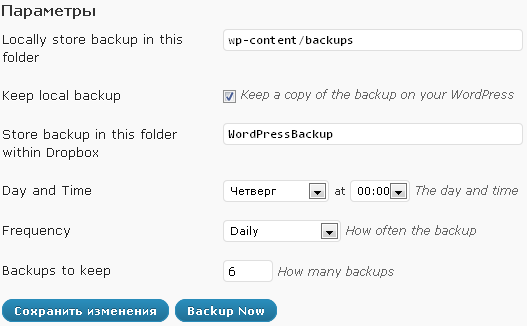
Только вот есть маленькая трудность, с которой я столкнулся при установке плагина: он не захотел сам создать папку, в которой будут храниться локальные бекапы сайта (параметр "Locally store backup in this folder"). Пришлось сделать это за него, вероятно и вам придется это сделать. Зайдите по ftp в папку wp-content вашего блога и создайте там нужную папку (по умолчанию, "backups"), задайте для нее права 777, чтобы плагин имел возможность записывать туда бекапы.
Параметр "Store backup in this folder within Dropbox" указывает, в какой папке на сервере Dropbox хранить бекапы данных. Если у вас один блог, то папку можно оставить по умолчанию, а вот если вы хотите бекапить несколько блогов, то не забудьте прописать для каждого блога свою подпапку - чтобы бекапы, сделанные в разных блогах в один день не перезаписывали друг друга (названия архивов то будут одинаковыми). Так что укажите там что-то типа "Backup/yoursite.ru", где yoursite.ru это урл нужного блога.
С остальными параметрами должно быть все понятно и так: "Day and Time" - день и время, когда будет делаться бекап; "Frequency" - частота бекапов (от ежедневного до одного раза в 12 недель); "Backups to keep" - сколько архивов бекапов хранить одновременно.
Теперь сохраните настройки и нажмите кнопку "Backup Now", чтобы проверить работу плагина. При клике на эту кнопку у вас обновится страница, но никаких изменений вы не заметите. Еще раз зайдите в "Параметры\Backup to Dropbox", теперь вы увидите, что появилась надпись о начале бекапа:

Она означает, что в данный момент плагин делает дамп базы данных, архивирует файлы самого блога, упаковывает все в один архив и заливает на сервер Dropbox. Через некоторое время (от 1 до 10 минут) при обновлении этой страницы появится еще одна надпись:

Это значит, что бекап был успешно завершен и залит на Dropbox. Если вы себе установили программу синхронизации, то она сейчас же начнет скачивать этот бекап к вам на компьютер в папку "My Dropbox". Но, как я уже говорил, программу оставлять на своем компьютере вовсе необязательно, все файлы бекапа будут доступны через web-интерфейс.
Файл бекапа состоит из архива с файлами блога и базы данных:

Честно говоря, лучшей системы беспроблемного бекапа, чем связка плагина WordPress Backup to Dropbox и сервиса Dropbox сложно себе представить. Помните, что есть такая невеселая шутка у админов: "Админы делятся на тех, кто не делает бекапы и тех, кто уже делает бекапы".
PS. Расширить себе дисковое пространство на Dropbox можно накруткой рефов. вы найдете способы это сделать, если вам это необходимо.
Автор плагина:
Страница плагина:
Рассматриваемая версия: 0.7 от 02.05.2011
Совместимость с версией WordPress: 3.0 и выше.
Понравился пост? Подпишись на обновления по ![]() RSS или
RSS или ![]() Twitter !
Twitter !
| Https://relatos-eroticos-club-x.com https://relatos-eroticos-club-x.com а relatos-eroticos-club-x.com |


#101,
Спасибо за разъяснения, а то я только скачал плагин и не был в курсе настроек, теперь все утряслось.
#102,
ааа спасибо спасибо, весь инет перерыл, не мог найти инфу по настройкам
#103,
Такая же проблемма
#104,
качайте старую версию плагина (0.7.2) тут. в новых версиях автор плагина за модуль упаковки бэкапа в zip архив просит деньги. редиска :)
#105,
Спасибо за плагины и подробное объяснение как с ними работать.СПАСИБО!
#106,
Flector, здравствуйте! Версии 0.7-0.8 у меня не заработали, фиксируют Fatal error при попытке соединения с Dropbox (кажется так, насколько мой английский позволяет понять). При этом, последняя версия 4.1 встала и шустро в данный момент делает бэкап.
У меня несколько вопросов: если хостер поддерживает создание резервных копий сайта, есть ли бОльший смысл в установке плагина? Можно ли плагин после создания бэкапа просто деактивировать на неделю, скажем, чтобы уменьшить нагрузку - и активировать его в назначенный день для выполнения задачи? И еще - коль он закачивает пофайлово, чем сподручнее потом сжать папку с сайтом в gzip? Можно ведь потом просто скинуть архив в укромное место и освободить папку для следующего бэкпап, так?
Спасибо!
#107,
смысл в том, чтобы держать бэкап отдельно от хостера.
не редки случаи, когда у хостера выходит из строя весь сервер, включая бэкапы. потому и нужен плагин, который не просто бэкап делает, но и складирует его в другое место.
в вашем случае я бы посоветовал другой плагин использовать, так как необходимость вручную сжимать чего-то там крайне вредна - вы через пару месяцев на это забьете.
а отключать плагин идея плохая - он бэкап делает по расписанию, то есть сделал и больше не грузит сайт - на фига его выключать?
#108,
Привет Flector, ты продолжаешь пользоваться этим плагином в версии 0.7.2 или нашел для себя новые лучшие решения?
#109,
я давно уже переехал на свой собственный VPS и пользуюсь серверным бэкапом сразу для всех своих сайтов, это намного удобнее получается.
#110,
Главное не совершать одну ошибку - ставить в настройках самоуничтожение бекапа после двух дней хранения в Дропбоксе. В идеале нужно хранить ежедневные копии сайта за последнюю неделю + сохранять в отдельный архив одну копию за каждные 10(7) дней
#111,
Спасибо автору за статью и разьяснения о сервисе DropBox. Хочу добавить про DropBox, которым сам пользуюсь уже более 4х лет. Установлен он и на компьютере и на телефоне. Не раз выручал когда требовалось срочно скопировать документ или передать документ другому человеку. А также удобно копировать фото с телефона, на случай вдруг что-то случится с телефоном.
Всем хорош и удобен dropbox, только уж бесплатного места мало дают.
Начать не как все, а сразу с 2.5Гб (2+0.5 за приглашение) в качестве подарка в программе лояльности можно по ссылке https://dropbox.com
БОНУСЫ:
После регистрации следует очень простой квест (установи dropbox client, пригласи друга и тд) по итогам которого вы получите еще несколько Гигабайт!
Подключив приложения Mailbox and Carousel от DropBox получаем соотв-но еще 1+3=4Гб.
Получится очень "вкусная флешечка", которая доступна всегда и везде где есть Интернет.
#112,
а еще можно установить winxp в виртуалке и нарегать кучу левых аккаунтов по своей реф. ссылке, меняя mac-адрес сетевой карты. я лично именно так набрал максимальное количество места.